iPhone, iPad 및 Mac에서 FaceTime 통화를 예약하는 방법

중요한 FaceTime 통화를 미리 예약하고 싶었던 적이 있습니까? 이 기본 제공 해결 방법을 활용하십시오.

우리는 가능하면 언제 어디서나 자동화하는 것을 좋아합니다. 수동으로 작업을 실행하는 수고를 덜어줄 뿐만 아니라 작업이 특정 인스턴스에서 반드시 수행되도록 합니다.
시스템 및 인터넷 수준에서 작업을 자동화할 수 있는 Android용 앱이 이미 많이 있습니다. IFTTT 는 Android용 Tasker( Automagic이 훌륭한 대안 임)가 시스템 수준 작업을 처리 하는 동안 온라인 작업을 자동화합니다 . 후자는 한 사람만 능숙하게 사용하는 방법을 알아낸다면 매우 강력한 자동화 도구입니다.

메탈 기어의 메커니즘에 대한 프로세스 자동화. Shutterstock 을 통한 이미지
나 자신은 구성과 관련된 복잡성 때문에 Tasker의 열렬한 팬이 아닙니다. Llama 와 같이 Play 스토어에서 사용할 수 있는 다른 대안이 많이 있지만 강력한 것은 없습니다.
그러나 최근에 개발자는 XDA 포럼 에서 MacroDroid 라는 앱을 선보였습니다. 이 앱 은 Tasker만큼 강력한 자동화 기능을 제공하지만 무료로 다운로드할 수 있고 사용하기 쉽습니다. 이제 앱을 사용하여 첫 번째 스크립트를 만드는 방법을 살펴보겠습니다.
매크로 Droid 시작하기
앱을 설치하고 실행하면 앱이 기기의 루트를 확인합니다. 루트 접근 권한을 부여했다면 앱을 사용하는 동안 추가적인 이점이 있습니다. 시스템 수준 작업을 실행할 수 있으므로 앱의 잠재력이 높아집니다. 앱 홈 화면에서 매크로 추가 를 탭 하여 처음부터 매크로를 생성하거나 템플릿 보기 를 탭 하여 앱과 함께 제공된 기본값 중 일부를 사용할 수 있습니다.
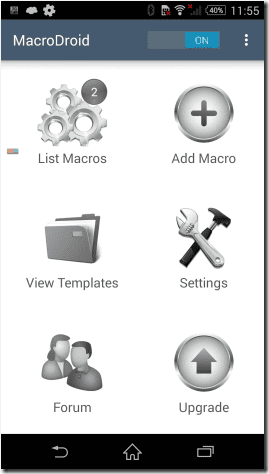
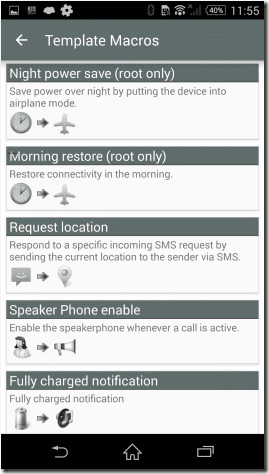
지금은 예제를 통해 매크로를 만드는 방법을 보여 드리겠습니다. 화면에서 오른쪽에서 왼쪽으로 스와이프하여 뒤로 버튼 명령을 실행할 수 있는 스크립트를 만든 방법을 보여 드리겠습니다.
첫 번째 매크로
매크로 추가 옵션 을 선택하면 트리거를 선택하라는 메시지가 표시됩니다. 이것은 작업을 실행하기 위해 모니터링되는 이벤트이며 선택할 수 있는 이벤트가 많습니다. 스와이프 화면 옵션 을 선택한 다음 작업과 함께 영역 스와이프 를 선택했습니다 . 다음으로 트리거가 실행될 때 수행해야 하는 작업을 선택했습니다. 여기에서 Press Back 버튼 을 선택하고 다음 화면으로 이동합니다. 앱의 프로 버전에서 단일 트리거에 대해 여러 작업을 선택할 수 있습니다. 마지막으로, 매크로를 적용하고 저장하려는 제약 조건(있는 경우)을 선택합니다.
이제 뒤로 버튼을 눌러 탐색하는 대신 화면을 오른쪽에서 왼쪽으로 스와이프할 수 있습니다.
유용한 정보: 스와이프 제스처를 사용하여 미디어 재생도 제어할 수 있습니다. 앱으로 할 수 있는 일은 무궁무진합니다.
많은 작업을 수행하려면 Facebook 또는 Twitter 로그인이 필요할 수 있습니다. 설정 메뉴 에서 모든 계정을 구성할 수 있습니다 .
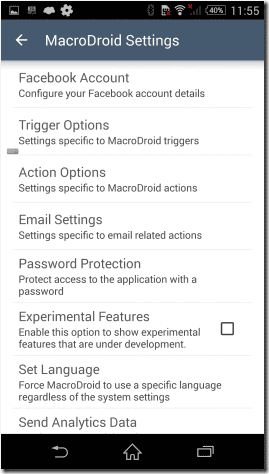
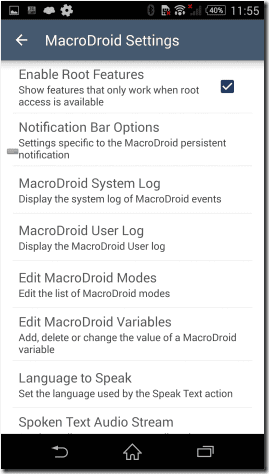
앱에서 내가 좋아하는 매우 흥미로운 기능 중 하나는 변수의 통합입니다. 이 기능을 사용하면 매크로의 출력을 로컬 변수에 저장한 다음 조건이 충족되면 이를 모니터링하여 다른 트리거된 명령을 실행할 수 있습니다. 따라하기가 약간 까다로울 수 있지만 걱정하지 마십시오. 다음 기사에서 이 기능에 대해 자세히 설명하겠습니다.
결론
이것이 앱을 시작하기 위해 알아야 할 사항이었습니다. MacroDroid는 잠재력을 최대한 발휘하면 기기에서 가장 강력한 앱이 될 수 있습니다. 앱을 설치하고 첫 번째 매크로를 만들어 보세요. 만일 당신이 장애물에 부딪친다면, 우리는 단지 코멘트를 남겨둘 뿐입니다.
중요한 FaceTime 통화를 미리 예약하고 싶었던 적이 있습니까? 이 기본 제공 해결 방법을 활용하십시오.
영화 배경화면부터 교통사고 감지까지, Pixel 휴대전화는 6월 업데이트를 통해 새롭고 편리한 여러 기능을 얻게 됩니다.
Samsung Galaxy Tablet S8/S7에서 전화를 걸고 싶으십니까? Samsung Galaxy Tab S8/S7 2022에서 전화를 거는 방법은 다음과 같습니다.
전화기에 Nothing Phone (1) 벨소리를 다운로드하고 싶으십니까? 모든 Nothing Phone(1) 벨소리를 다운로드할 수 있는 링크입니다.
Nothing Phone(1)에서 스크린샷을 찍고 싶습니까? 이 기사에서는 Nothing Phone(1)에서 스크린샷을 찍는 모든 방법에 대해 논의할 것입니다.
2022년에 iPhone 12, 13, 14 이상 모델에서 5G를 켜거나 끄는 방법은 다음과 같습니다. 최신 iPhone에서 5G 네트워크를 켜기 전에 몇 가지 사항을 알아보세요
Galaxy S22 Ultra/S22 Plus에서 스크린샷을 찍고 싶으십니까? Samsung Galaxy S22 Ultra에서 스크린샷을 찍는 데 사용할 수 있는 방법에 대해 논의해 보겠습니다.
이 기사에서는 가지고 있는 모든 전화기에서 iPhone 13 및 iPhone 13 Pro Max를 476ppi 및 470ppi 배경 화면으로 무료로 다운로드하는 방법에 대해 설명합니다.
iPhone 13에서 손전등을 켜거나 끄는 방법에는 여러 가지가 있습니다. iPhone 13에서 손전등을 제어하는 방법에 대해 논의하겠습니다.
iPhone의 앱을 신뢰하시겠습니까? 이 기사에서는 iPhone에서 앱을 신뢰하고 기기에서 사용하는 방법에 대해 설명합니다.








